Kako koristiti ChatGPT u Google tablicama na Windows i Macu
Miscelanea / / April 27, 2023
Prije nekoliko mjeseci svi su bili zapanjeni sposobnostima chatbota koji je imao odgovor na gotovo svako pitanje koje ste mu postavili. Sada vam OpenAI to omogućuje integrirati ChatGPT s drugim proizvodima koristimo u svakodnevnom životu! U ovom članku želimo vam pokazati kako koristiti ChatGPT s Google tablicama i maksimalno iskoristiti potencijal Googleovog proizvoda koji je već bogat značajkama.

Proces funkcionira generiranjem API ključa iz OpenAI-ja i njegovim dodavanjem proširenju na Google tablicama. Da, to bi moglo zvučati komplicirano i mogli biste pretpostaviti da je uključeno mnogo tehničkih detalja, ali vjerujte nam - proces je lagan.
Nakon što instalirate proširenje GPT za tablice, pokazat ćemo vam mogućnosti koje ono donosi Google tablicama. Prati dalje.
Također pročitajte: 20 najboljih besplatnih AI alata na mreži za vašu poslovnu ili osobnu upotrebu
Kako povezati ChatGPT s Google tablicama
Dva su koraka koja morate slijediti da biste koristili ChatGPT s Google tablicama.
- Generirajte API ključ iz OpenAI-ja.
- Preuzmite i postavite GPT za proširenje Sheets.
Počnimo sada s generiranjem API ključa iz Open AI-ja.
1. Generiraj OpenAI API ključ
OpenAI je omogućio povezivanje ChatGPT-a s drugim proizvodima i aplikacijama pomoću API ključeva. Ključevi aplikacijskog programskog sučelja – ili API ključevi su alati koje koriste programeri koji im omogućuju povezivanje i integraciju različitih usluga za korisnike.
Nakon što preuzmete API ključ, moći ćete dopustiti proširenju na Google tablicama da koristi ChatGPT. Evo kako preuzeti API ključ s OpenAI-ja.
Korak 1: Idite na web stranicu OpenAI-ja.
Posjetite web stranicu OpenAI-ja
Korak 2: Prijavite se sa svojim OpenAI računom ili ga kreirajte ako nemate postojeći račun.
Korak 3: Kliknite na svoju profilnu sliku u gornjem desnom kutu i odaberite 'View API Keys'.

Korak 4: Kliknite na gumb "Stvori novi tajni ključ". Ovo će generirati API ključ.

Korak 5: Dobit ćete opciju za imenovanje ključa API-ja i nakon što vam se prikaže, kliknite gumb za kopiranje.

Eto, API ključ je sada generiran i možete ga koristiti za integraciju ChatGPT-a i Google tablica. Pogledajmo kako to učiniti u sljedećem odjeljku.
2. Preuzmite i postavite GPT za proširenje tablica
Korak 1: Otvorite Google tablice u svom web pregledniku.
Korak 2: Sada kliknite na Extensions -> Add Ons -> Get add-ons.

Korak 3: Pomoću trake za pretraživanje potražite proširenje "GPT za tablice".

Korak 4: Odaberite proširenje.

Korak 5: Instalirajte proširenje. Kliknite na gumb Instaliraj.
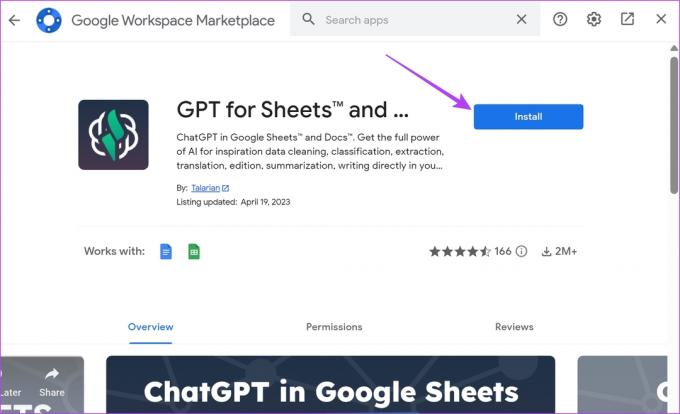
Korak 6: Odaberite Google račun s kojim ga želite povezati i kliknite Dopusti da biste dali dopuštenja kako bi vam proširenje moglo pomoći u korištenju ChatGPT-a u proračunskim tablicama.

Korak 7: Pritisnite Dalje.

Korak 8: Pritisnite Gotovo za dovršetak postupka instalacije.

Korak 9: Sada se vratite na proračunsku tablicu. Kliknite na Proširenja -> GPT za tablice i dokumente -> "Pokreni i omogući funkcije".

Korak 10: Zalijepite API ključ koji ste kopirali i kliknite Dalje.

Dobit ćete odgovor koji kaže da je vaš OpenAI API ključ valjan.
Korak 11: Na kraju ponovno kliknite Proširenja na alatnoj traci. Kliknite na GPT za Tablice i Dokumente -> Pokreni i omogući funkcije.

Eto, to je sve što trebate učiniti da instalirate i aktivirate proširenje. U sljedećem odjeljku ćemo vidjeti kako to najbolje iskoristiti.
Iskoristite ChatGPT na najbolji način uz Google tablice
ChatGPT bez sumnje mora biti jedan od najsposobnijih alata koji su nam na raspolaganju. A uz proširenje koje ste upravo instalirali, možete koristiti mogućnosti ChatGPT-a i na proračunskoj tablici Google tablica.

Sve što trebate učiniti je koristiti funkciju 'GPT_()' i upisati svoje upute u zagrade. Međutim, također postoji nekoliko unaprijed definiranih funkcija kao što su GPT_LIST (koja daje popis stavki na temelju vaše naredbe) i GPT_TABLE (koja prikazuje rezultat vaše naredbe ChatGPT u tabeli).
Pogledajmo sve funkcije zajedno s primjerom odzivnika ili naredbe.
10 funkcija za korištenje GPT-a za tablice na Google tablicama
Evo nekih funkcija koje možete koristiti s ChatGPT-om na Google tablicama:
| NAZIV FUNKCIJE | FUNKCIONALNE SPOSOBNOSTI | FUNKCIONALNE SPOSOBNOSTI |
| GPT | Ova vam funkcija jednostavno omogućuje korištenje rezultata ChatGPT upita u ćeliji. | GPT ("Napišite uvod za financijsko izvješće") |
| GPT_LIST | Ispisuje rezultat ChatGPT upita kao popis u uzastopnim ćelijama stupca. | GPT_LIST(“Popis prvih deset zemalja s najvećim BDP-om”) |
| GPT_TABLICA | Ispisuje rezultat ChatGPT upita kao tablicu. | GPT_TABLE(“deset najboljih svjetskih valuta i njihova stopa konverzije s USD”) |
| GPT_EDIT | Pomaže vam ispraviti tipografske i gramatičke pogreške u datom tekstu. | GPT_EDIT(“ukupni iznos računa za 2021.”) Ispravlja pogreške u riječi 'račun' i gramatičke pogreške u rečenici. |
| GPT_EKSTRAKT | Pomaže vam izdvojiti podatke iz teksta i ispisuje kao vrijednosti odvojene zarezima. | GPT_EXTRACT(“Zovem se Supreeth, radim u Guiding Techu”, “ime”, “tvrtke”) |
| GPT_SUMMARIZE | Sažima tekst u ćeliji ili nizu ćelija. | GPT_SUMMARIZE(adresa ćelije) |
| GPT_PRIJEVOD | Prevodi tekst u ćeliji. Radi bolje kada je naveden izvorni jezik. | GPT_TRANSLATE(“Zdravo, dobro jutro”, “francuski”) |
| GPT_CONVERT | Pretvara iz jednog formata u drugi. Primjer – xml u json. | GPT_CONVERT(“
|
| GPT_CODE | Pomaže vam u generiranju koda prema pojedinostima u upitu. | GPT_CODE(“spoj dva niza”, “Python”) |
| GPT_CREATE_PROMPT | Pomaže vam spojiti ćelije i stvoriti upit od nepovezanih podataka. | GPT_CREATE_PROMPT(rasponi ćelija) |
Eto, to je sve što trebate znati o tome kako koristiti ChatGPT s Google tablicama. Međutim, ako imate dodatnih pitanja, pogledajte odjeljak FAQ u nastavku.
Česta pitanja o ChatGPT-u i Google tablicama
Provjerite imate li dovoljno kredita na svom OpenAI računu. To možete provjeriti pod opcijom Korištenje na svom računu. Međutim, prečac također ovisi o poslužiteljima ChatGPT-a. Dakle, ako ne radi, morate pričekati dok se ne obnovi.
Pokušajte generirati drugi OpenAI API ključ i zalijepiti ga u proširenje. Ili, možete pričekati neko vrijeme dok se API ključ ne aktivira.
Koristite Google tablice kao profesionalac
Nadamo se da vam je ovaj članak pomogao u korištenju Google tablica i ChatGPT-a i da maksimalno iskoristite mogućnosti Googleovog besplatnog alata za proračunske tablice. Čini se da je AI revolucija ovdje, a ako postoji jedna stvar u kojoj trebamo biti dobri, to je pisanje upita! Stoga pogledajte dva naša sveobuhvatna vodiča koji će vam pomoći da napišete bolje upite za Dall-E 2 i ChatGPT:
- Top 7 savjeta za stvaranje zapanjujućih slika s Dall-E 2.
- 7 savjeta za pisanje učinkovitih ChatGPT upita za najbolje rezultate.
Zadnji put ažurirano 26. travnja 2023
Gornji članak može sadržavati pridružene veze koje pomažu u podršci Guiding Tech. Međutim, to ne utječe na naš urednički integritet. Sadržaj ostaje nepristran i autentičan.
DALI SI ZNAO
Notion, aplikacija za produktivnost, osnovana je 2013.
Napisao
Supreeth Koundinya
Supreeth je izvanredni fanatik tehnologije i zabavlja se s njom još od djetinjstva. Trenutno radi ono što najviše voli - piše o tehnologiji u Guiding Techu. On je bivši inženjer strojarstva i dvije je godine radio u industriji električnih vozila.



